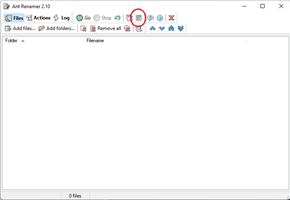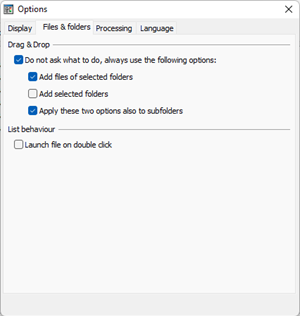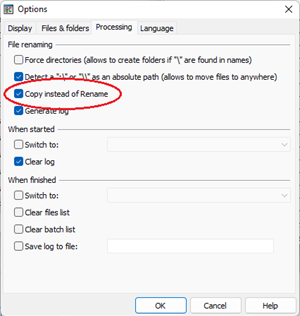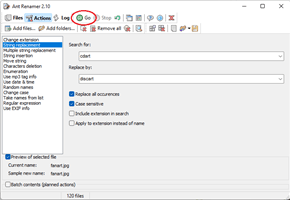Kodi portable
Kodi kann als Portable Version installiert werden. Das hat den Vorteil, dass man damit an jedem PC die selben Einstellungen, Addons usw. hat, da all das im Kodi-Ordner selbst hinterlegt wird.
- Um Kodi als portable nutzen zu können, wird Kodi zunächst ganz normal installiert und darf nicht gestartet werden, bis die folgenden Schritte ausgeführt sind.
- Wenn nicht schon bei der Installation geschehen, ist eine Verknüpfung auf dem Desktop anzulegen, RMB > Senden an > Desktop (Verknüpfung erstellen).
- RMB auf diese Verknüpfung > Eigenschaften.
- Im Reiter Verknüpfung im Feld Ziel: hinter den Pfad ein Lerrzeichen gefolgt von -p.
- Jetzt kann Kodi über diese Verknüpfung gestartet werden.
Wird Kodi über diesen Link zum ersten mal gestartet, wird der Ordner portable_data direkt im Kodi-Ordner erstellt, hier drin liegen nun alle Einstellungen und Addons etc. Wird Kodi über die normale kodi.exe gestartet (so dass der Nachsatz -p umgangen wird), legt Kodi erneut Datenbanken im eigentlichen Ordner an und ignoriert alle Daten aus dem portable-Ordner.
Nun kann der portable-Ordner auf jedem Front End kopiert und ausgeführt werden.
Es ist aber auch möglich diesen portable-Ordner im Netzwerk abzulegen. Auf den einzelnen Front Ends werden auf dem jeweiligen Desktop Verknüpfungen zu der kodi.exe auf dem Netzwerk erstellt, und im Ziel, wie oben beschrieben, mit einem -p versehen. Nun kann dieser Link ausgeführt werden. Allerdings läuft Kodi auf dieser Basis extrem langsam und ist somit keine Alternative, um auf die Datenbanken zentral zuzugreifen.
cdArt.png zu discart.png ändern
Bis Kodi 18 gab es für die Alben für die CD-Anzeige die Datei cdart.png, jedoch wurde in der Vereinheitlichung mit den Filme und Serien dieses in discart.png geändert.
Da ich alle Discs für die Musik mit cdart.png benannt habe, muss jetzt alles umbenannt werden. Und das in allen Unterverzeichnissen! Das sind schon gaaaanz schön viele! Da ich für die Musik an der HiFi-Anlage noch ein altes Kodi mit dem Transparency!-Skin verwende (welcher für die Musik einfach am schönsten ist), benötige ich weiterhin die alte Benennung. Also muss ich jede cdart.png kopieren und die Kopie muss dann umbenannt werden in discart.png. Am einfachsten geht das mit dem AntRenamer. Den gibt es bei Portable Apps als portable Version.
- in oberer Reihe den Button Options anwählen > Reiter Files & folders > kein(!) Haken setzen bei Add selected folders; sonst wird auch der entsprechende Ordner mkit umbenannt.
- in oberer Reihe den Button Options anwählen > Reiter Processing > Haken setzen bei Copy instead of Rename; das kopiert zuvor die Datei und benennt die Kopie im Laufe dann entsprechend (trotzdem) um.
- Oben links Button Files > darunter Add folders... > entsprechendes übergeordnetes Verzeichnis anwählen (soweit oben, wie möglich).
- Oben Button Actions > darunter aus der Liste String replacement wählen >
- Search for: cdart.png
- Replace by: discart.png
- Danach den Button Go betätigen.
- Jetzt ist von jeder cdart.png eine Kopie im jeweiligen Ordner angelegt und in discart.png umbenannt worden!
- Wird der nächste Pfad angesteuert, ist zuvor der Button Remove all zu drücken, sonst wird der neue Pfad lediglich hinzugefügt wird und der alte Pfad bleibt im Speicher und wird weiterhin mit betrachtet.
Das Ganze kann man ja natürlich vorab mit einer Hilfsordnerstruktur testen...
Screenshots zum AntRenamer
Extrafanart umbenennen
Bis Kodi 18 gab es noch den Ordner extrafanart. Dieser ergab jedoch Verzögerungen beim ad hoc-Einlesen, da die Bilder erst eingelesen wurden, wenn sie dargestellt werden sollten. So entschied man sich, von diesem Ordner zu verabschieden. Die Anzeige der Extrafanart erfolgt nun in der Art, dass die Bilder in der jeweiligen Root (des Künstlers oder Film) abgelegt werden. Dort werden sie benannt nach dem Format fanart+Zählnummer.jpg, also z.B.: fanart1.jpg. Dabei darf die Zählnummer keine führende Null besitzen.
Für ältere Kodiversionen (bis einschließlich v18) müssen die umbenannten Bilder im Ordner extrafanart liegen bleiben. Für Kodiversionen ab v19 müssen die Bilder in der Root leiegen und werden beim Einlesen des Künstlers oder des Films in die Datenbank mit eingelesen.
Zum Umbenennen kann wiederum der AntRenamer benutzt werden. Damit nicht alle Bilder umbenannt werden (also Cover, Künstler etc.), ist es ratsam, die Extrafanart vorübergehend in einen temporären Ordner zulegen.
- In oberer Reihe den Button Options anwählen > Reiter Processing > kein(!) Haken setzen bei Copy instead of Rename. Sonst müssen die Quelldateien extra gelöscht werden.
- Mittels Add folders... wird der jeweilige extrafanart-Ordner aufgerufen.
- Es können durch Mehrfachauswahl mehrere voneinander getrennte Ordner angewählt werden (mittels gedrückt gehaltener Strg-Taste).
- Actions > Enumeration > Mask: fanart%num%%ext% (das %ext% beinhaltet schon den Trennpunkt zur Endung des Dateinamens)
- In den jeweiligen Ordnern beginnt die Zählung immer wieder bei 1, wenn folgender Haken gesetzt wird:
Actions > Haken setzen bei Go back to start value when changing folder - Mit Button Go betätigen.
Intro erstellen
Ist noch im Aufbau...
Erstellt mit Hilfe deies Threads: Intro in Kodi hinzufügen / ändern ?????
- Hier liegt die advancedsetting (ist sie noch nicht vorhanden, muss sie händisch angelegt werden):
- normal: C:\Users\*Benutzername*\AppData\Roaming\Kodi\userdata\advancedsettings.xml
- portabel: C:\Programme portable\Kodi portable\portable_data\userdata\advancedsettings.xml
- normal: C:\Users\*Benutzername*\AppData\Roaming\Kodi\userdata\advancedsettings.xml
- den alten Splash abschalten per advancedsetting.xml: <splash>false</splash>
- Ordner splash erstellen: ...\userdata\splash\ > hier kommt das Filmchen rein
- die Datei home.xml im Ordner des Skin editieren; liegt bei Kodi 19.4 hier:
- normal: C:\Users\*Benutzername*\AppData\Roaming\Kodi - Kopie\addons\skin.aeon.nox.silvo\16x9\home.xml
- portable: C:\Programme portable\Kodi portable\portable_data\addons\skin.aeon.nox.silvo\16x9\home.xml
- home.xml: <onload condition="Window.Previous(startup)">XBMC.PlayMedia(special://userdata/splash (dein neu angelegter Odner)/dein Intro.xyz)</onload>
- oder: <onload condition="Window.Previous(startup)">XBMC.PlayMedia(special://userdata/splash (dein neu angelegter Odner) /dein Intro.xyz )</onload>
- (In welcher Zeile in der Home.xml?)
allgemeine Tipps & Tricks
Screenshots des XBMC-Bildschirms:
http://www.xbmcnerds.com/index.php?page=Thread&threadID=14102
im Homescreen bei Musikwiedergabe die Fanart als Slideshow darstellen:
http://forum.xbmc.org/showthread.php?tid=104172&highlight=fanart
Geschwindigkeit der Slideshow einstellen:
http://forum.xbmc.org/showthread.php?tid=157966
bei Musikwiedergabe in der Liste nur Titel anzeigen lassen:
http://forum.xbmc.org/showthread.php?tid=62960
KODI verzögert ausführen lassen:
parameter /d {sec}
Albensortierung erst nach Künstler, dann nach Jahr
Wenn man bei Kodi in die Alben geht und nach Künstler sortieren will, sind die Alben innerhalb der Künstler alphabetisch sortiert. Um hier die Jahressortierung innerhalb der Künstler zu erhalten, ist ggf. die advancedsettings.xml wie folgt anzupassen:
<advancedsettings>
<musiclibrary>
<albumssortbyartistthenyear>true</albumssortbyartistthenyear>
<!-- at an albums listing, when you sort by artist, secondary sort will be year. -->
</musiclibrary>
</advancedsettings>
Zu finden ist die advancedsettings.xml hier:
C:\Users\\AppData\Roaming\Kodi\userdata